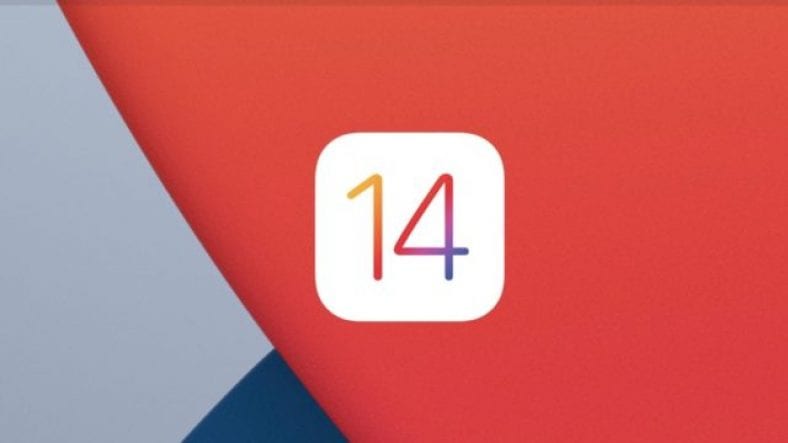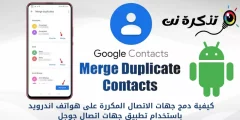Apple은 최근 iPhone OS의 다음 대규모 업데이트인 iOS 14를 공개했습니다. 많은 새로운 기능 새로운 앱 라이브러리, 대화형 위젯, Siri의 인터페이스 변경 등이 있습니다.
이는 빙산의 일각에 불과하며 WWDC 14 행사에서 Apple이 건너뛴 iOS 2020의 숨겨진 기능이 많이 있습니다. 그러한 기능 중 하나는 iOS 14의 접근성 설정에서 사용할 수 있는 "백 탭"입니다.
iOS 14의 가장 멋진 기능 중 하나라고 합니다. 기본적으로 iPhone 뒷면을 두 번 또는 세 번 탭하여 앱을 열거나 스크린샷 찍기, 볼륨 변경, Google 어시스턴트 열기와 같은 다양한 시스템 작업을 수행할 수 있습니다.
Google 어시스턴트 앱을 열 수 있을 뿐만 아니라 iOS 14 뒤로를 탭하여 Ok Google을 직접 열도록 설정할 수도 있습니다.
iOS 14가 설치된 Google 어시스턴트는 뒷면을 어떻게 두 번 클릭합니까?
iOS 14에서 Google 어시스턴트와 빠르게 대화하려면 다음을 수행해야 합니다.
- iOS 14가 설치된 iPhone에서 Google 어시스턴트 앱을 엽니다.
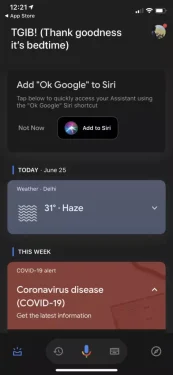
iPhone의 Google 어시스턴트 - "라고 적힌 카드가 보입니다.Siri에 Ok Google 추가. "를 탭Siri에 추가".
- 다시 클릭Siri에 추가. 이렇게 하면 Siri에서 Ok Google이라고 말하면 Google 어시스턴트가 실행되는 Siri 바로 가기가 추가됩니다.
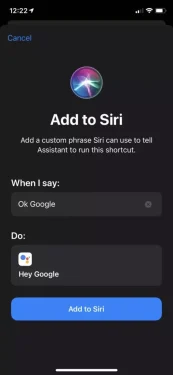
구글 어시스턴트 단축키 아이폰 - iPhone 설정 > 손쉬운 사용 > 터치 > 뒤로 탭으로 이동합니다.
- 제스처 중 하나를 선택하십시오(두 번 탭 또는 세 번 탭).
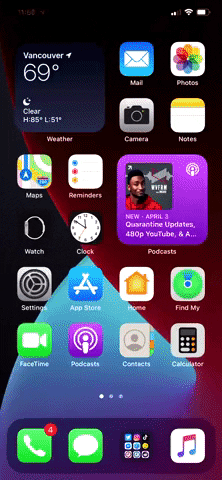
출처: Twitter를 통한 ThatLegitATrain - 이제 "Ok Google" 바로 가기를 찾아 누릅니다.
- 이제 iPhone에서 Ok Google을 열려면 두 번/세 번 클릭하십시오.
또는 바로 가기 앱을 통해 수동으로 OK Google 바로 가기를 만들 수 있습니다.
iOS 14의 탭백 기능은 바로가기를 정의하기 때문에 할 수 있는 일이 무궁무진합니다. 두 번 탭하여 WhatsApp 메시지를 보내거나 트윗을 보낼 수도 있습니다.
그러나 Google 어시스턴트를 여는 것은 항상 첫 번째 선택입니다. 물론 이 모든 것은 iOS 14 Developer Preview를 설치하거나 우리의 작은 트릭을 따르십시오 개발자 계정 없이 지금 iOS 14를 다운로드하세요.